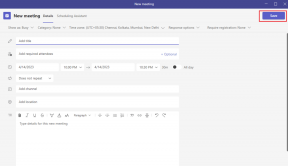TAP Windows Bağdaştırıcısı nedir ve nasıl kaldırılır?
Çeşitli / / November 28, 2021
TAP-Windows bağdaştırıcılarını kaldırma yöntemlerine başlamadan önce, anlamını ve işlevlerini tartışacağız. Tap Windows Bağdaştırıcısı, VPN istemcilerinin VPN sunucularına bağlanmak için ihtiyaç duyduğu bir sanal ağ arabirimini ifade eder. Bu sürücü C:/Program Files/Tap-Windows'a yüklenir. VPN istemcileri tarafından VPN bağlantılarını çalıştırmak için kullanılan özel bir ağ sürücüsüdür. Birçok kullanıcı internete özel olarak bağlanmak için bir VPN kullanır. TAP-Windows Adapter V9, VPN istemci yazılımını yükledikten hemen sonra cihazınıza yüklenir. Bu nedenle, birçok kullanıcı bu adaptörün nereden geldiği ve saklandığı konusunda şok olur. Hangi amaçla yüklediğiniz önemli değil VPN, soruna neden oluyorsa, ondan kurtulmalısınız.
Birçok kullanıcı, bu sürücü nedeniyle internet bağlantılarındaki sorunu bildirdi. Tap Windows Adapter V9 etkinleştirildiğinde, internet bağlantısının çalışmadığını buldular. Devre dışı bırakmaya çalıştılar, ancak bir sonraki açılışta otomatik olarak etkinleştirildi. Bu sorunlardan dolayı internete bağlanamamak gerçekten can sıkıcı. Bu can sıkıcı sorunu çözebilir miyiz? Evet, bu sorunu çözmenize yardımcı olacak bazı geçici çözümler var.
İçindekiler
- TAP Windows Adapter V9 nedir ve nasıl kaldırılır?
- Yöntem 1: Tap Windows Bağdaştırıcısını devre dışı bırakın ve yeniden etkinleştirin
- Yöntem 2: TAP-Windows Adapter V9'u yeniden yükleyin
- Yöntem 3: TAP-Windows Adapter V9 nasıl kaldırılır
- TAP-Windows Adapter v9 sürücüsünü kaldırın
TAP Windows Adapter V9 nedir ve nasıl kaldırılır?
Yöntem 1: Tap Windows Bağdaştırıcısını devre dışı bırakın ve yeniden etkinleştirin
Soruna TAP adaptörü neden oluyorsa, önce onu devre dışı bırakıp yeniden etkinleştirmenizi öneririz:
1. Açık Kontrol Paneli Windows Arama Çubuğuna kontrol paneli yazıp arama sonucunu tıklayın.

2. Şimdi Denetim Masası'nda şuraya gidin: Ağ ve İnternet Ayarları.

3. Ardından, üzerine tıklayın Ağ ve Paylaşım Merkezi açmak.

4. Sağ bölmede, üzerine tıklayın Adaptör ayarlarını değiştir
5. üzerine sağ tıklayın bağlantı, hangi kullanıyor Sekme Adaptörü ve Devre Dışı Bırakın. Tekrar birkaç dakika bekleyin ve etkinleştirin

Yöntem 2: TAP-Windows Adapter V9'u yeniden yükleyin
Başka bir geçici çözüm, TAP-Windows Adapter V9'u yeniden yüklemektir. Bağdaştırıcı sürücülerinin bozuk veya eski olması mümkün olabilir.
1. Öncelikle VPN bağlantısını ve ilgili VPN programlarını sonlandırdığınızdan emin olun.
2. basmak Windows Tuşu + R ve "yazındevmgmt.msc” ve vurdu Girmek veya basın Tamam açmak Aygıt Yöneticisi.

3. Aygıt Yöneticisi'nde aşağı kaydırın Ağ bağdaştırıcıları ve bu menüyü genişletin.
4. TAP-Windows Adapter V9'u bulun ve sahip olup olmadığını kontrol edin ünlem işareti Bununla. Eğer oradaysa, sürücüyü yeniden yüklemek bu sorunu çözecektir.
5. Sağ tık sürücü seçeneğinde ve Cihazı Kaldır seçenek.

6. Windows Adapter V9 sürücüsünü kaldırdıktan sonra VPN istemcisini yeniden açmanız gerekir. Hangi VPN yazılımını kullandığınıza bağlı olarak, ya sürücüyü otomatik olarak indirir ya da ağ sürücüsünü manuel olarak indirmenizi ister.
Ayrıca Okuyun:Windows 10'da VPN nasıl kurulur
Yöntem 3: TAP-Windows Adapter V9 nasıl kaldırılır
Sorun hala sizi rahatsız ediyorsa endişelenmeyin, en iyi yol VPN programını kaldırmak ve internetinize bağlanmaktır. Birçok kullanıcı, bu sürücüyü sistemlerinden kaldırdıktan sonra bile, sistem her yeniden başlatıldığında yeniden ortaya çıktığını bildirdi. Bu nedenle, Tap Windows Adapter sürücüsünü kaldırmanın Aygıt yöneticisinden kolay olduğunu düşünüyorsanız, bu, kullandığınız VPN yazılımına bağlıdır. Bunun nedeni, yüklediğiniz birçok VPN programının, eksik sürücüyü otomatik olarak kontrol eden ve her kaldırdığınızda onu yükleyen bir başlangıç hizmeti gibi davranmasıdır.
TAP-Windows Adapter v9 sürücüsünü kaldırın
Tap Windows Adapter V9'u kaldırmak için Program Files'a gitmeniz, ardından Tap Windows'a gitmeniz ve Uninstall.exe'ye çift tıklamanız gerekir. Ardından, sürücüyü sisteminizden kaldırana kadar ekrandaki talimatları izlemeniz gerekir.
Yukarıda tartıştığımız gibi, birçok kullanıcı, sürücüyü kaldırdıktan sonra, sistemlerini yeniden başlattıklarında otomatik olarak kurulduğunu, bu sorunun temel nedenini düzeltmemiz gerektiğini deneyimliyor. Bu nedenle, sürücüyü kaldırdıktan sonra, ona ihtiyaç duyan program/yazılımlardan kurtulmanız gerekir.
1. basmak Windows + R ve "yazınappwiz.cpl” ve açılacak olan Enter'a basın Programlar ve Özellikler penceresi.

2. Şimdi yerini bulmanız gerekiyor VPN istemcisi ve sisteminizden kaldırın. Daha önce birkaç VPN çözümü denediyseniz, hepsini sildiğinizden emin olmanız gerekir. Bu adımı tamamladığınızda, TAP-Windows Adapter V9'un kaldırılmasını ve sisteminizi yeniden başlattığınızda yeniden yüklenmemesini bekleyebilirsiniz.
Ayrıca Okuyun:Windows PC'nizde iMessage Nasıl Kullanılır?
Umarım TAP Windows Bağdaştırıcısının ne olduğunu anlayamazsınız ve onu sisteminizden başarıyla kaldırabilirsiniz. Ancak bu kılavuzla ilgili hala herhangi bir sorunuz varsa, bunları yorum bölümünde sormaktan çekinmeyin.